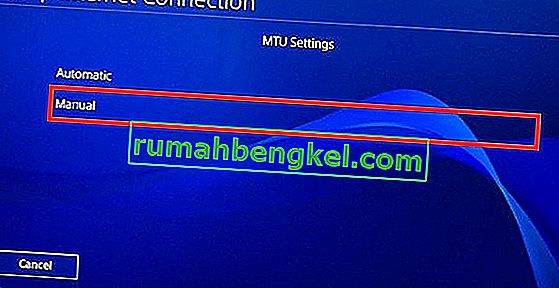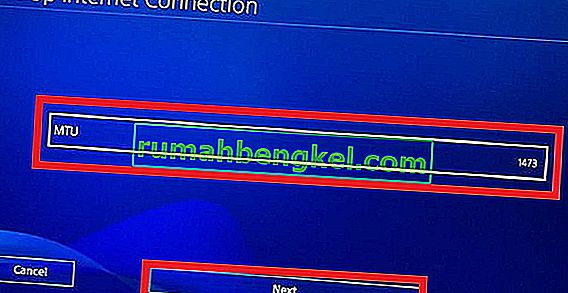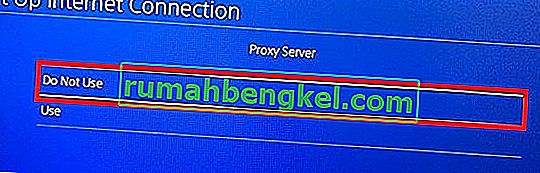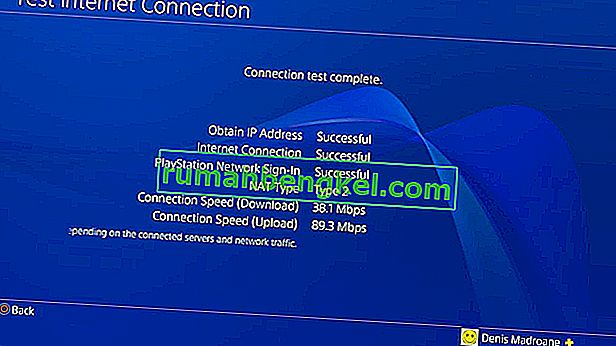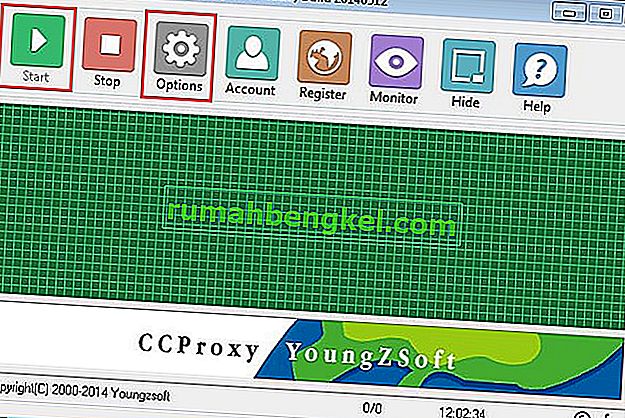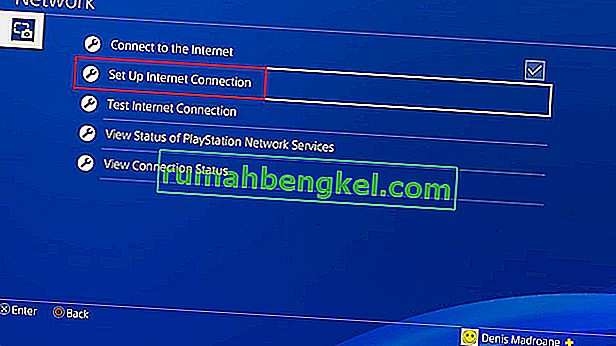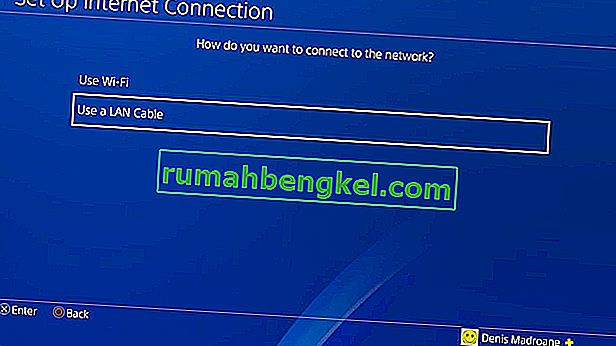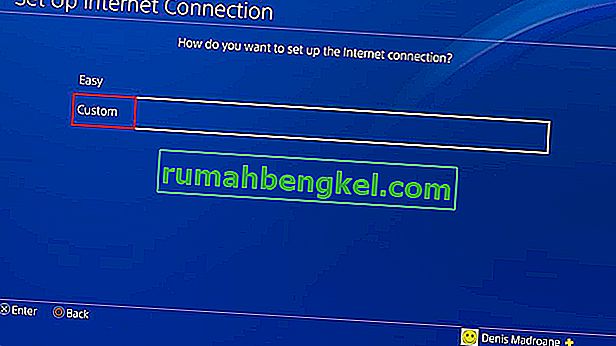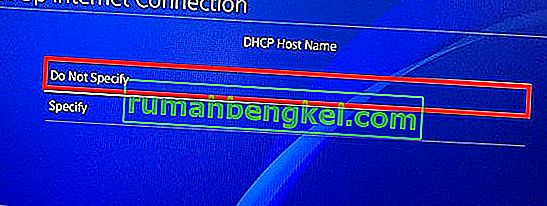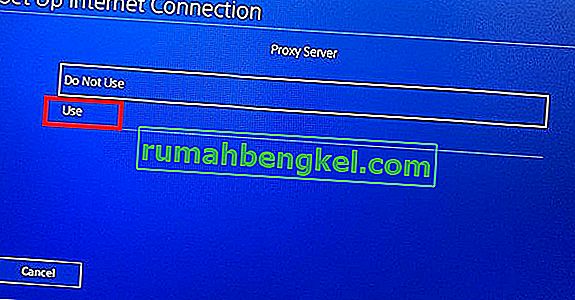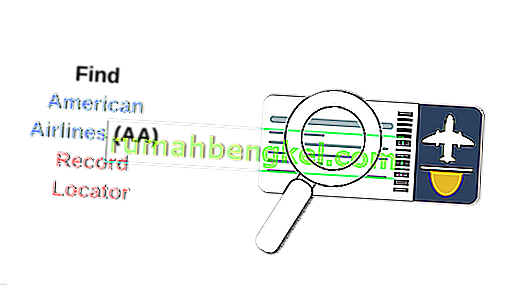Cuando se trata de elegir un bando en la guerra de las consolas, siempre he apoyado a Sony. Pero no puedo evitar admitir que las bajas velocidades de descarga han afectado a la consola PlayStation desde que tengo memoria.
Los juegos se hicieron mucho más grandes en los últimos años. Ahora es una práctica común que los juegos triple A ocupen más de 40 GB de espacio. Esto no es un gran problema si juega sus juegos desde discos físicos. Pero si compra sus juegos digitalmente, póngase cómodo y espere. Independientemente de su proveedor de servicios de Internet, es probable que se tarde una eternidad en descargar el nuevo juego que compró recientemente en PSN. Afortunadamente, hay formas de mejorar la velocidad de descarga de tu PS4. Algunas de las soluciones aumentarán temporalmente la velocidad de descarga, mientras que otras ofrecen una mejora permanente.
Sin más preámbulos, a continuación tienes una colección de métodos que ayudaron a muchos usuarios a mejorar las velocidades de descarga en su PS4. Tenga en cuenta que no todas las soluciones funcionarán para usted. Le sugiero que revise cada método en orden hasta que encuentre una solución que realmente ayude.
Método 1: actualización al último firmware
No puede culpar a Sony por no intentar solucionar el problema de la velocidad de descarga. En los últimos dos años, he visto al menos 4 parches en el tablero que afirmaban haber solucionado este problema. Aunque no le dará un aumento dramático en la velocidad, aún puede marcar la diferencia.
Una forma rápida de verificar si su consola PS4 se está ejecutando con el firmware más reciente es conectarla a Internet y abrir la barra de notificaciones. Si no se le solicita que actualice inmediatamente, desplácese hacia abajo hasta que vea una entrada con Software del sistema.

Método 2: usar una conexión Ethernet por cable
Si bien la PS4 Pro tiene un receptor Wi-Fi más potente, las versiones phat y slim no tienen las mismas capacidades. Pero incluso en la PS4 Pro, las velocidades de descarga en Wi-Fi serán considerablemente menores que en una conexión Ethernet.
Si desea velocidades de descarga superiores, es absolutamente necesario que conecte su PS4 a Internet con un cable. Tenga en cuenta que los extremos del cable Ethernet son intercambiables, por lo que no importa de qué lado se conecte al enrutador.
Método 3: asegurarse de que su módem tenga suficiente ancho de banda
La velocidad de descarga en tu PS4 también podría estar limitada por el ancho de banda de tu módem (enrutador). Esto es aún más probable si está trabajando con un módem o enrutador antiguo o económico.
Aunque su ISP garantiza una cierta cantidad de megabytes por segundo, no significa necesariamente que su módem pueda manejarlos todos. Antes de continuar con las soluciones a continuación, asegúrese de que su módem sea lo suficientemente potente como para admitir las velocidades de descarga garantizadas por su proveedor de servicios de Internet. Puede hacer esto verificando el ancho de banda y asegurándose de que está obteniendo lo suficiente de acuerdo con su plan.
Otra cosa que debe hacer es asegurarse de que su red no esté demasiado llena. Tienes en cuenta que la velocidad de descarga de tu PS4 puede verse seriamente afectada si tienes otros dispositivos conectados a esa red de Internet.
Método 3: pausar y reanudar una sola descarga
La siguiente solución es temporal. Pero me ha servido bien tantas veces, así que decidí presentarlo. Este es el equivalente a reiniciar tu PS4, pero es infinitamente más rápido.
¡Importante! - La descarga de varios juegos / actualizaciones se traducirá en velocidades más lentas. Si desea la mejor velocidad posible, descargue cada archivo por separado.
En el caso de que sus descargas comiencen con toda su fuerza pero la velocidad disminuya gradualmente, siga los pasos a continuación:
- En el panel de PS4, navega hasta la pestaña Descargas .
- Selecciona el juego que estás descargando actualmente y toca el botón X.

- Seleccione Pausa en el menú desplegable.
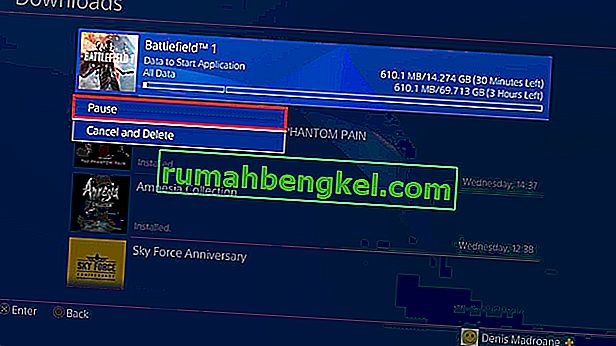
- Con la descarga en pausa, espere de 5 a 10 segundos.
- Seleccione Reanudar y observe cómo mejora la velocidad de descarga.
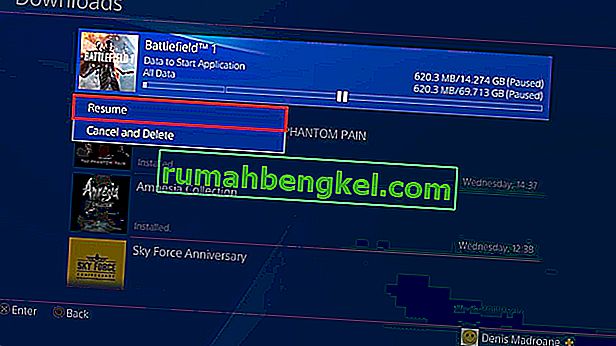
Método 4: cambiar la configuración de DNS y MTU
Esta es una solución permanente que puedo confirmar que es eficiente. De forma predeterminada, tu PS4 establecerá automáticamente el DNS y la MTU cuando te conectes a Internet a través del modo Fácil . Pero en realidad puede mejorar las velocidades de descarga pasando por algunos problemas adicionales. Esto es lo que debe hacer:
- En el tablero de su PS4, navegue a Configuración (icono de maletín).

- Desde allí, vaya a Red y seleccione Configurar conexión a Internet. Ahora todo depende del tipo de conexión que quieras crear. Si desea utilizar el cable, seleccione Usar cable LAN ; de lo contrario, elija Usar Wi-Fi.
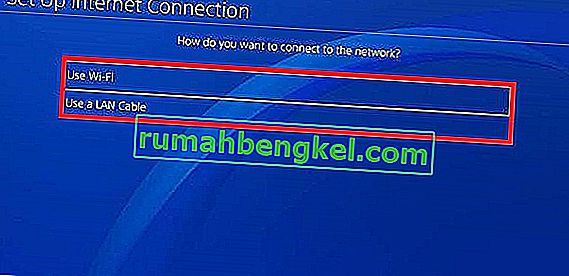 Nota: Para obtener la mejor velocidad de descarga, se recomienda encarecidamente que cree una conexión de cable LAN .
Nota: Para obtener la mejor velocidad de descarga, se recomienda encarecidamente que cree una conexión de cable LAN . - Asegúrese de seleccionar el modo de creación de red personalizada . De lo contrario, el método no será posible.
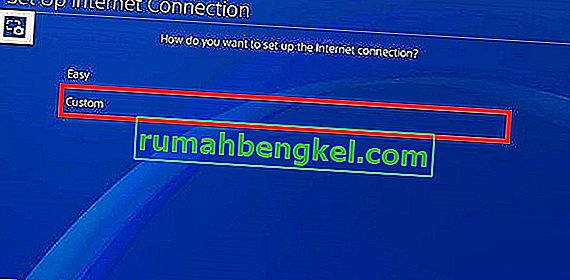
- En Configuración de dirección IP , seleccione Automático.
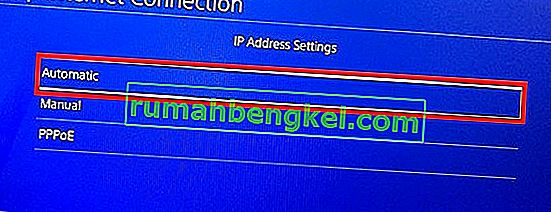
- Ahora, en Nombre de host DHCP , asegúrese de seleccionar No especificar .

- En Configuración de DNS , seleccione Manual .
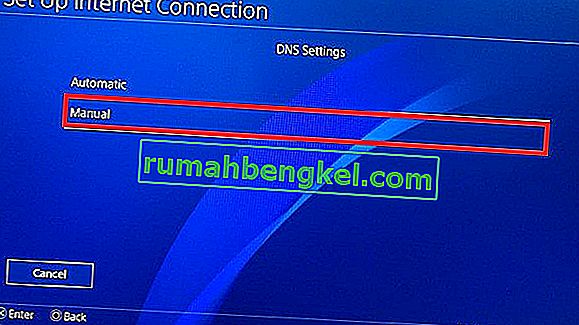
- Ahora se le pedirá que inserte el DNS primario y secundario . Hay dos números DNS potenciales que puede insertar:
DNS de Google: DNS primario - 8.8.8.8 DNS secundario - 8.8.4.4 OpenDNS: DNS primario - 208.67.222.22 DNS secundario - 208.67.220.220
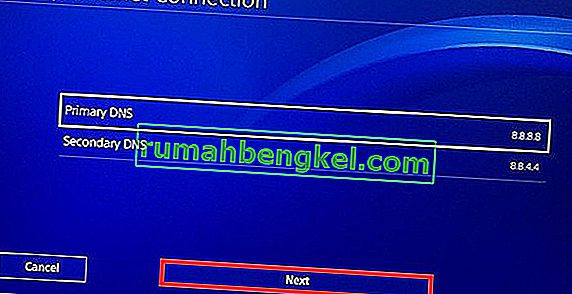 Tanto Google DNS como Open DNS funcionan bien. Puede probarlos a ambos y ver cuál alcanza una velocidad superior. Una vez que se haya decidido por un DNS, escríbalo y presione Siguiente .
Tanto Google DNS como Open DNS funcionan bien. Puede probarlos a ambos y ver cuál alcanza una velocidad superior. Una vez que se haya decidido por un DNS, escríbalo y presione Siguiente . - En Configuración de MTU , seleccione Manual .
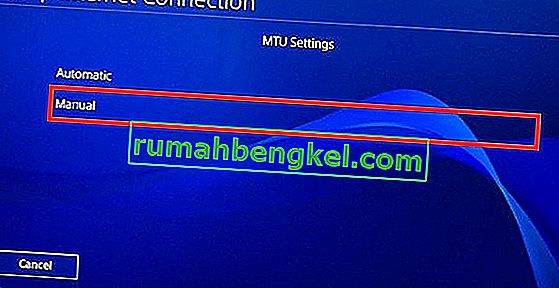
- En el menú MTU, inserte 1473 . Si eso no funciona en su consola, intente 1450 . Presione Siguiente una vez que haya terminado.
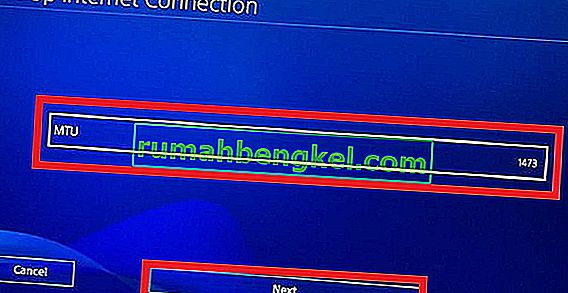
- Una vez que llegue al servidor proxy , seleccione No usar .
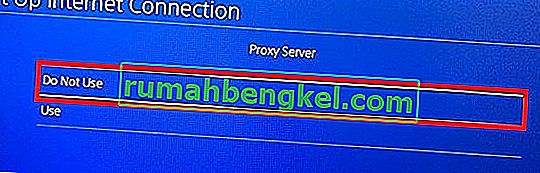
- Una vez que haya terminado, mida su conexión a Internet seleccionando Probar conexión a Internet . Si no ve una mejora, no se desanime. Prueba a descargar un juego y comprueba cómo funciona.
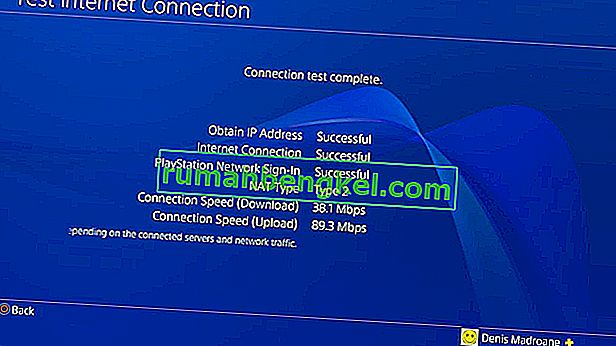
Método 5: usar un proxy para mejorar las velocidades de descarga
Sé que puede parecer extraño usar un proxy para mejorar la velocidad de descarga, pero en realidad hay una explicación plausible detrás de esto. De forma predeterminada, la PS4 no obtiene muchos datos a la vez. Pero si canalizamos los datos a través de un proxy, obligaremos a la consola a capturar pequeñas cantidades de datos más rápido.
Ahora, antes de continuar, necesitará una computadora lista. Además, tanto su computadora como su PS4 deben estar conectadas a la misma red. Sin más explicaciones, esto es lo que debe hacer:
- Descargue e instale CCProxy en su computadora. Es completamente gratis. Si está en Mac, descargue e instale Squidman.
- Abra el software de proxy y presione Iniciar para crear su servidor proxy.
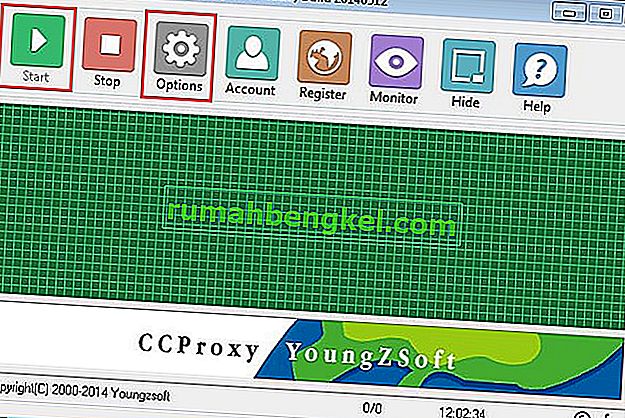
- Una vez que lo haya hecho, diríjase al menú Opciones y copie la IP y el número de puerto de su proxy en una hoja de papel.
- Dirígete a tu PS4, ve a Configuración y selecciona Configurar una nueva conexión a Internet.
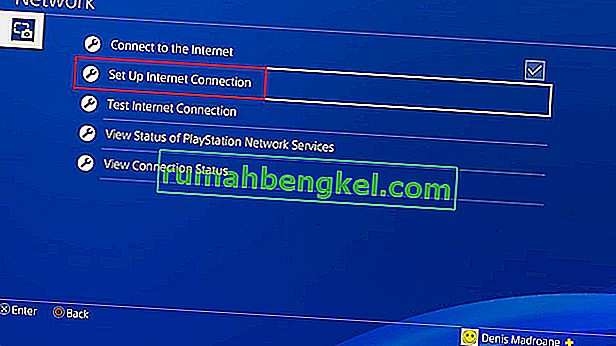
- Elija entre cable LAN y Wi-Fi. Recomiendo una conexión LAN para obtener los mejores resultados.
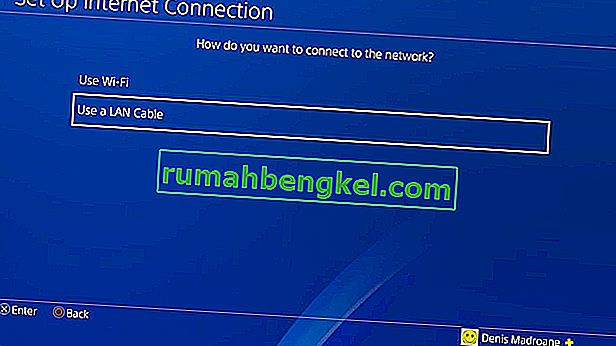
- Opte por la configuración personalizada .
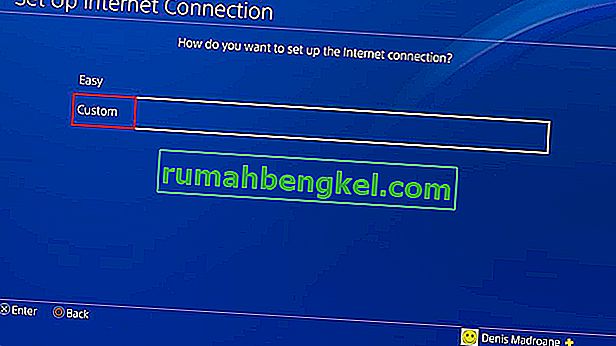
- En Configuración de dirección IP , elija Automático.

- Ahora, en Nombre de host DHCP , seleccione No especificar.
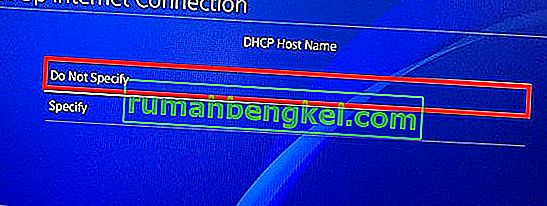
- Deje la configuración de DNS en Automático.
- Establezca la Configuración de MTU en Automático.
- En Servidor proxy , seleccione Usar.
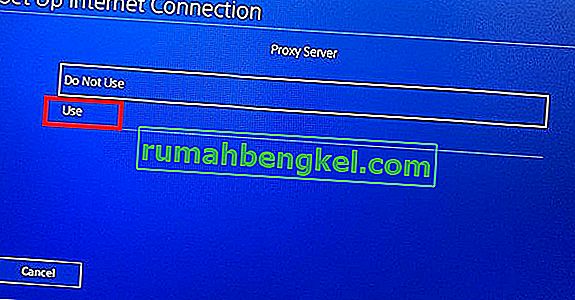
- Inserte la Dirección y el número de puerto que acaba anota. Si el puerto predeterminado ( 8080 ) de CCProxy no funciona, intente con 808.
- Eso es todo. Pulsa guardar y disfruta de tu velocidad superior.
¡Advertencia! Mientras la conexión esté configurada de esta manera, la PSN puede funcionar mal con algunas funciones del juego en línea. Solo recomiendo usar este truco cuando necesites descargar algo realmente rápido. Una vez completada la descarga, le aconsejo que cierre el servidor proxy y vuelva a una conexión a Internet normal. También se recomienda poner la PS4 en modo de reposo mientras se completa el proceso de descarga porque permite más recursos para el proceso de descarga.
Envolver
Seguramente espero que uno de los procedimientos anteriores te haya ayudado a mejorar las velocidades de descarga de tu PS4. Todos los métodos anteriores deberían funcionar igual de bien en Ps4 Pro, Ps4 Slim y Ps4 Phat. Si nada le ayudó, debería considerar seriamente actualizar su plan ISP o incluso cambiar el enrutador antiguo. ¡Que empiece el juego!


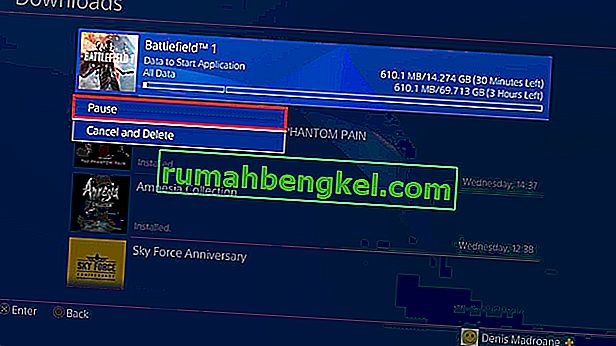
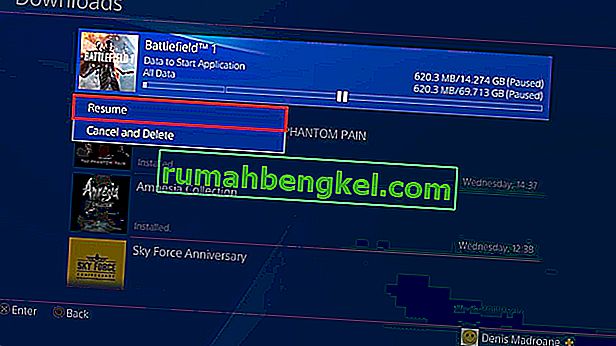

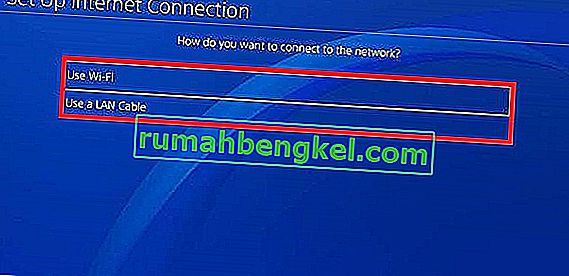 Nota: Para obtener la mejor velocidad de descarga, se recomienda encarecidamente que cree una conexión de cable LAN .
Nota: Para obtener la mejor velocidad de descarga, se recomienda encarecidamente que cree una conexión de cable LAN .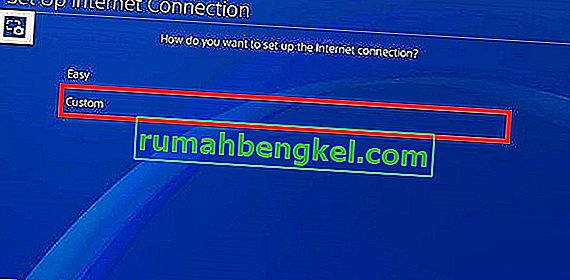
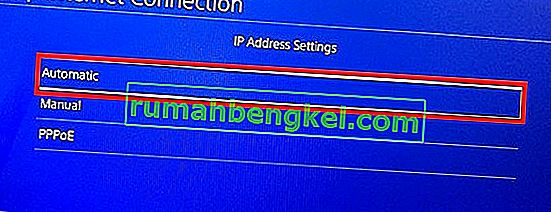

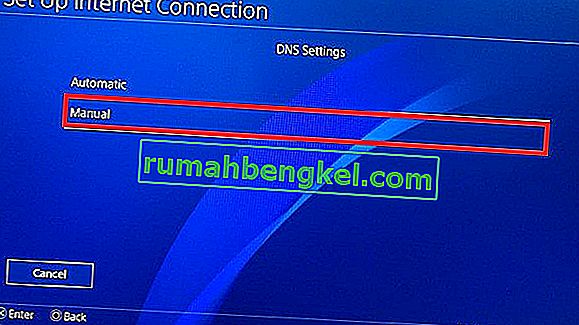
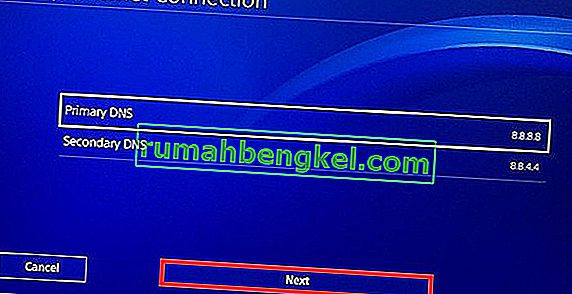 Tanto Google DNS como Open DNS funcionan bien. Puede probarlos a ambos y ver cuál alcanza una velocidad superior. Una vez que se haya decidido por un DNS, escríbalo y presione Siguiente .
Tanto Google DNS como Open DNS funcionan bien. Puede probarlos a ambos y ver cuál alcanza una velocidad superior. Una vez que se haya decidido por un DNS, escríbalo y presione Siguiente .